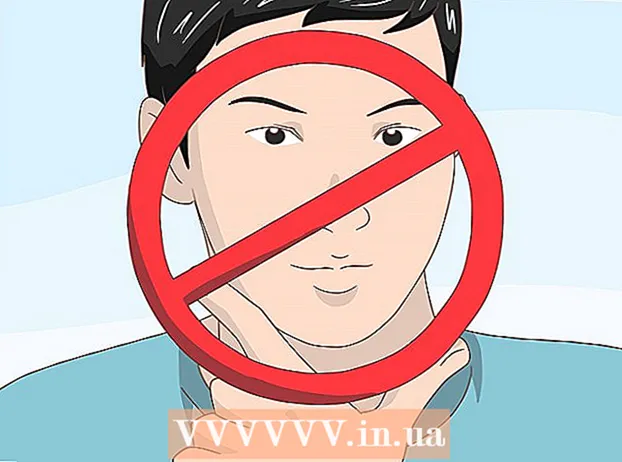Pengarang:
Joan Hall
Tanggal Pembuatan:
1 Februari 2021
Tanggal Pembaruan:
1 Juli 2024

Isi
- Langkah
- Metode 1 dari 3: Cara Keluar dari Safe Mode
- Metode 2 dari 3: Cara menginstal ulang Firefox
- Metode 3 dari 3: Cara mengaktifkan Safe Mode
- Tips
- Sumber dan tautan
Mode Aman Firefox menonaktifkan beberapa ekstensi, yang dapat membantu Anda menemukan sumber masalahnya. Untuk terus menggunakan browser, Anda harus keluar dari Safe Mode, tetapi terkadang tidak bisa. Pada artikel ini, kami akan menunjukkan cara keluar dari Safe Mode di Firefox.
Langkah
Metode 1 dari 3: Cara Keluar dari Safe Mode
 1 Buka menu Firefox. Untuk melakukan ini, klik ikon "☰". Safe Mode adalah keadaan browser sementara yang hanya diaktifkan oleh pengguna. Dalam kebanyakan kasus, Anda hanya perlu me-restart Firefox untuk keluar dari Safe Mode.
1 Buka menu Firefox. Untuk melakukan ini, klik ikon "☰". Safe Mode adalah keadaan browser sementara yang hanya diaktifkan oleh pengguna. Dalam kebanyakan kasus, Anda hanya perlu me-restart Firefox untuk keluar dari Safe Mode.  2 Klik "Keluar". Jendela Firefox akan ditutup. Untuk keandalan yang lebih besar, kami sarankan untuk memulai ulang komputer Anda.
2 Klik "Keluar". Jendela Firefox akan ditutup. Untuk keandalan yang lebih besar, kami sarankan untuk memulai ulang komputer Anda.  3 Mulai Firefox. Jika browser Anda terbuka dalam Safe Mode, gunakan metode lain untuk keluar. Jika Firefox mogok dan secara otomatis masuk ke Safe Mode, kami sarankan Anda menginstal ulang browser Anda.
3 Mulai Firefox. Jika browser Anda terbuka dalam Safe Mode, gunakan metode lain untuk keluar. Jika Firefox mogok dan secara otomatis masuk ke Safe Mode, kami sarankan Anda menginstal ulang browser Anda.
Metode 2 dari 3: Cara menginstal ulang Firefox
 1Unduh Firefox versi terbaru. Lakukan ini jika Anda kesulitan keluar dari Safe Mode. Buka http://www.mozilla.org dan unduh Firefox di komputer Anda.
1Unduh Firefox versi terbaru. Lakukan ini jika Anda kesulitan keluar dari Safe Mode. Buka http://www.mozilla.org dan unduh Firefox di komputer Anda.  2 Tutup Firefox. Tunggu file instalasi Firefox untuk diunduh ke komputer Anda; itu akan memakan waktu beberapa menit. Sekarang tutup Firefox. Jika Anda memiliki browser kedua yang terpasang di komputer Anda, seperti Safari atau Chrome, Anda dapat menghapus instalasi Firefox sebelum mengunduh file penginstal untuk browser tersebut. Tetapi jika tidak ada browser kedua, unduh file terlebih dahulu lalu hapus instalan Firefox yang diinstal.
2 Tutup Firefox. Tunggu file instalasi Firefox untuk diunduh ke komputer Anda; itu akan memakan waktu beberapa menit. Sekarang tutup Firefox. Jika Anda memiliki browser kedua yang terpasang di komputer Anda, seperti Safari atau Chrome, Anda dapat menghapus instalasi Firefox sebelum mengunduh file penginstal untuk browser tersebut. Tetapi jika tidak ada browser kedua, unduh file terlebih dahulu lalu hapus instalan Firefox yang diinstal.  3 Hapus Firefox yang diinstal. Sekarang Anda telah menutup Firefox dan mengunduh file instalasinya, hapus Firefox yang diinstal. Di Windows, buka folder Program Files dan kemudian ke folder Mozilla Firefox; di Mac, navigasikan ke folder Aplikasi dan kemudian ke folder Firefox. Temukan file browser dan hapus.
3 Hapus Firefox yang diinstal. Sekarang Anda telah menutup Firefox dan mengunduh file instalasinya, hapus Firefox yang diinstal. Di Windows, buka folder Program Files dan kemudian ke folder Mozilla Firefox; di Mac, navigasikan ke folder Aplikasi dan kemudian ke folder Firefox. Temukan file browser dan hapus.  4 Instal Firefox. Untuk melakukan ini, klik dua kali pada file instalasi yang diunduh dan ikuti instruksi di layar. Ketika instalasi selesai, klik Selesai.
4 Instal Firefox. Untuk melakukan ini, klik dua kali pada file instalasi yang diunduh dan ikuti instruksi di layar. Ketika instalasi selesai, klik Selesai.  5 Mulai Firefox untuk mengetahui apakah browser dalam Safe Mode.
5 Mulai Firefox untuk mengetahui apakah browser dalam Safe Mode.
Metode 3 dari 3: Cara mengaktifkan Safe Mode
 1 Buka menu Firefox. Untuk melakukan ini, klik ikon "☰".
1 Buka menu Firefox. Untuk melakukan ini, klik ikon "☰".  2 Klik Bantuan> Mulai Ulang Tanpa Pengaya.
2 Klik Bantuan> Mulai Ulang Tanpa Pengaya. 3 Di jendela Safe Mode, pilih Run in Safe Mode. Mode ini akan menonaktifkan ekstensi, tema, dan sejenisnya untuk membantu menentukan penyebab masalah. Saat Anda me-restart Firefox, ekstensi, tema, dan sebagainya akan diaktifkan kembali.
3 Di jendela Safe Mode, pilih Run in Safe Mode. Mode ini akan menonaktifkan ekstensi, tema, dan sejenisnya untuk membantu menentukan penyebab masalah. Saat Anda me-restart Firefox, ekstensi, tema, dan sebagainya akan diaktifkan kembali.
Tips
- Untuk mengaktifkan Safe Mode, Anda dapat menahan tombol Shift atau Option saat memulai Firefox. Karena itu, jika browser terbuka dalam Safe Mode, periksa apakah tombol Shift / Option macet.
Sumber dan tautan
- https://support.mozilla.org/en-US/kb/firefox-is-stuck-in-safe-mode
- https://support.mozilla.org/en-US/questions/972320
- https://support.mozilla.org/en-US/kb/troubleshoot-firefox-issues-using-safe-mode#w_exiting-safe-mode